
centos6.5系统安装,从入门到实战
时间:2024-11-14 来源:网络 人气:
CentOS 6.5系统安装教程:从入门到实战

CentOS 6.5是一款广泛使用的Linux发行版,因其稳定性和兼容性而受到许多系统管理员和开发者的青睐。本文将详细讲解如何安装CentOS 6.5系统,从基础知识到实际操作,帮助您轻松上手。
一、准备工作
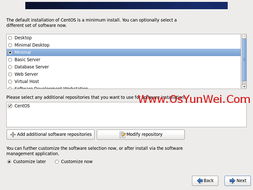
在开始安装CentOS 6.5之前,您需要做好以下准备工作:
下载CentOS 6.5安装镜像:您可以从CentOS官方网站或其他镜像站点下载CentOS 6.5的安装镜像文件。
准备安装介质:您可以选择将镜像文件刻录到DVD光盘或制作成U盘启动盘。
确认硬件兼容性:确保您的硬件设备与CentOS 6.5兼容,特别是CPU和内存。
二、安装CentOS 6.5
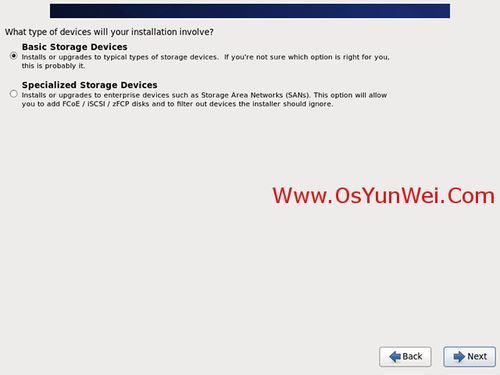
以下是安装CentOS 6.5的详细步骤:
1. 设置BIOS启动顺序
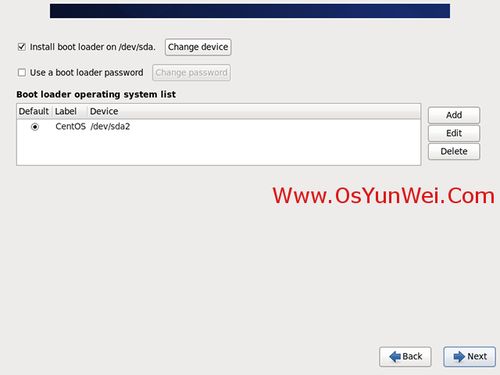
首先,进入BIOS设置,将光驱或U盘设置为第一启动设备。具体操作方法因硬件品牌和型号而异,请参考相关硬件手册。
2. 启动安装程序
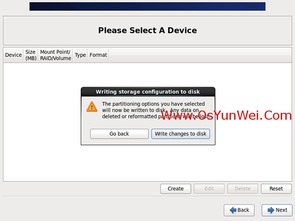
将安装介质插入计算机,启动计算机后,根据提示进入安装程序。您可以选择图形界面或文本界面进行安装。
3. 选择安装语言
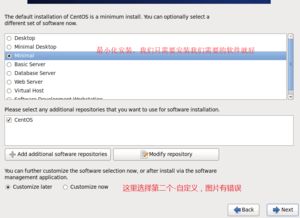
在安装程序启动后,选择安装语言。这里我们选择“简体中文”。
4. 选择键盘布局
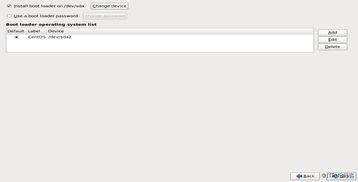
选择适合您的键盘布局,这里我们选择“美国英语”。
5. 选择安装类型
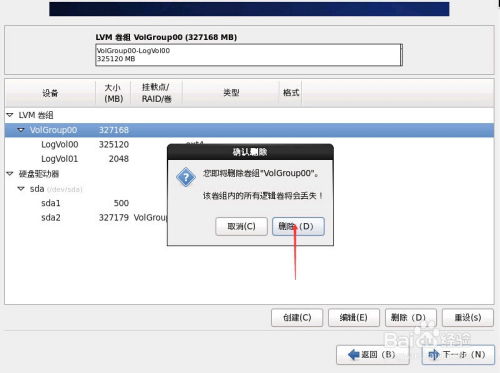
在安装类型选择界面,我们选择“自定义(高级)”来手动分区。
6. 创建分区
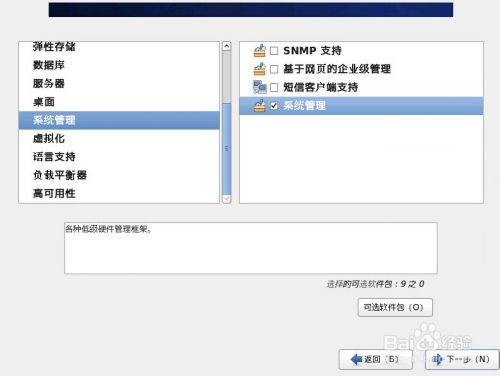
在分区界面,您可以选择删除现有分区或创建新的分区。以下是一个简单的分区方案:
/boot:分配100MB空间,用于存放引导加载器。
/:分配剩余空间,用于存放系统文件。
/home:分配一定空间,用于存放用户数据。
7. 格式化分区
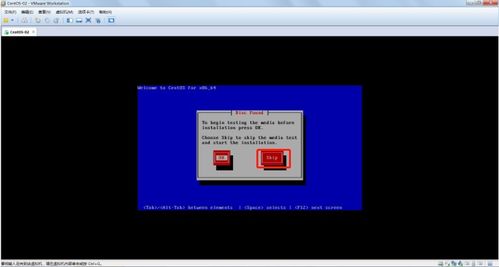
选择要格式化的分区,并选择文件系统类型。这里我们选择“ext4”文件系统。
8. 安装软件包
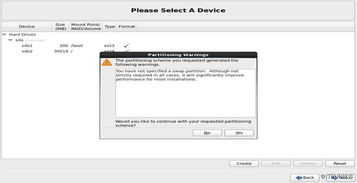
在软件包选择界面,您可以选择安装基本软件包或自定义软件包。这里我们选择“基本软件包”。
9. 设置系统配置
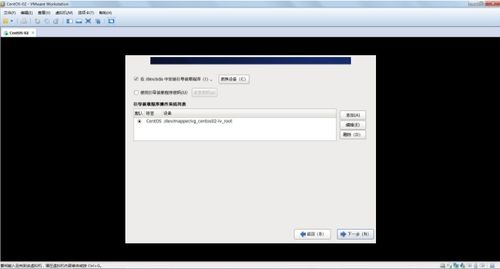
设置系统配置,包括主机名、网络配置、时区、根密码等。
10. 安装完成
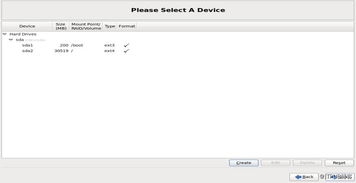
等待安装程序完成安装,然后重启计算机。
通过以上步骤,您已经成功安装了CentOS 6.5系统。接下来,您可以继续配置系统,安装所需的软件包,并开始使用您的Linux服务器。
相关推荐
教程资讯
教程资讯排行













